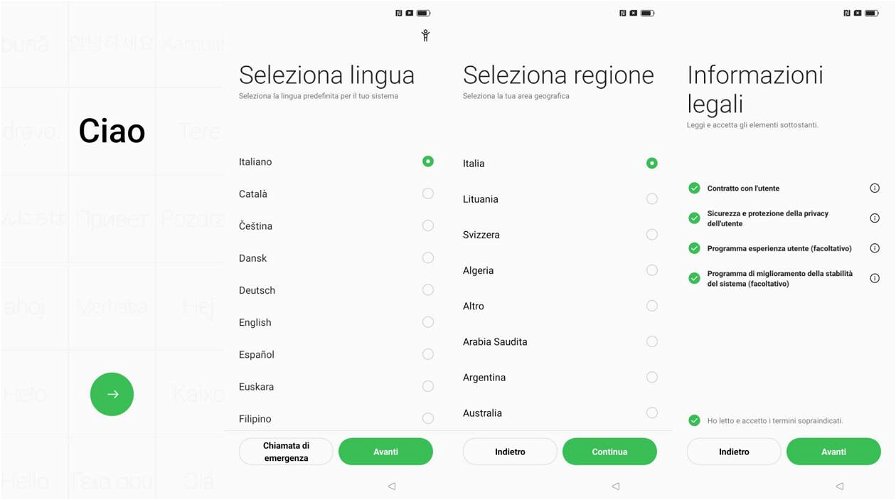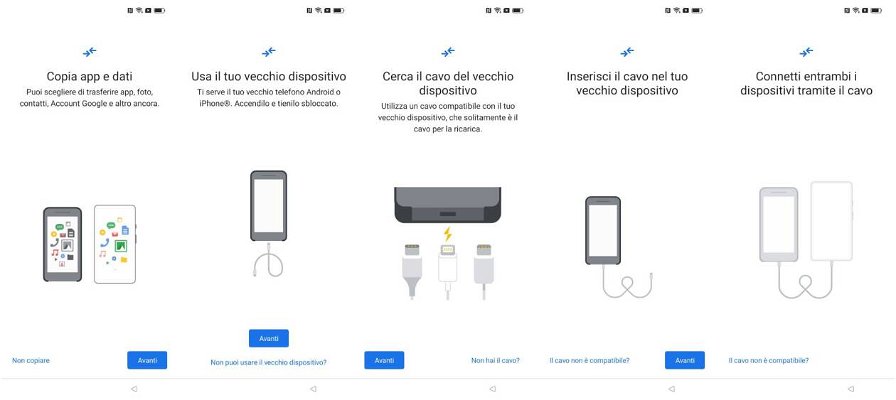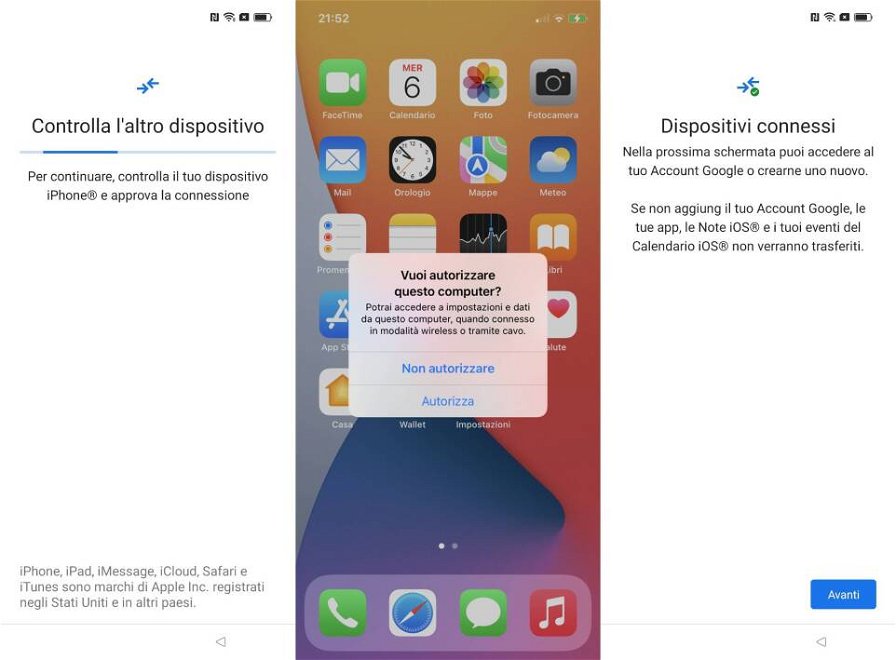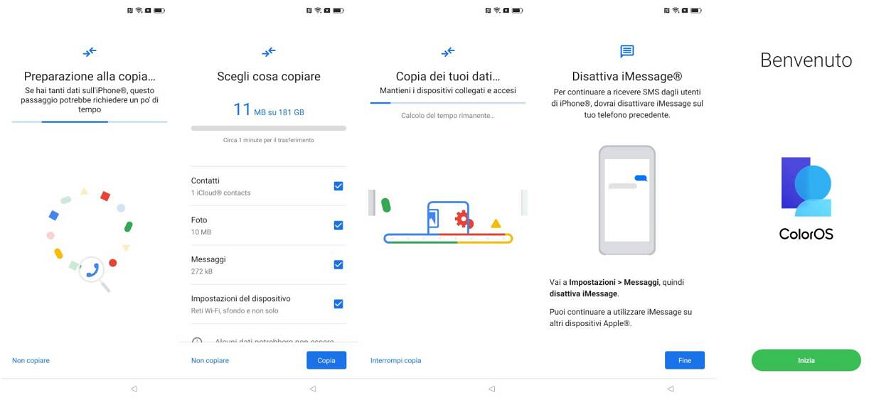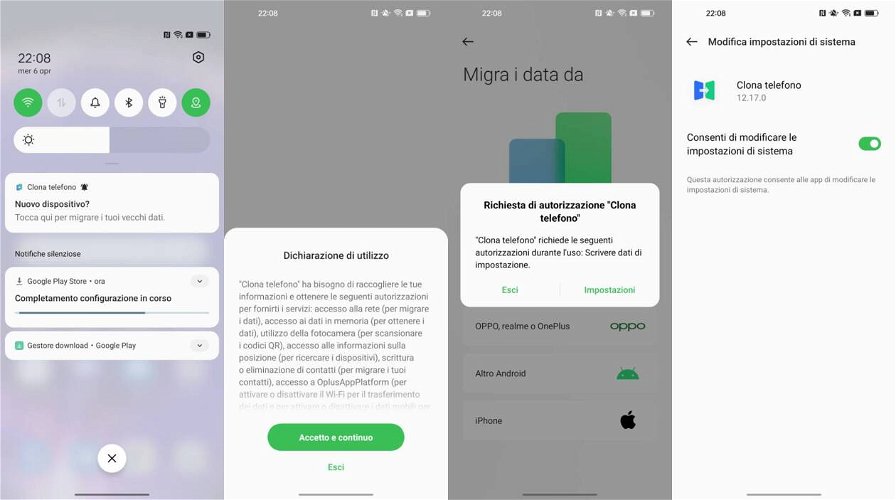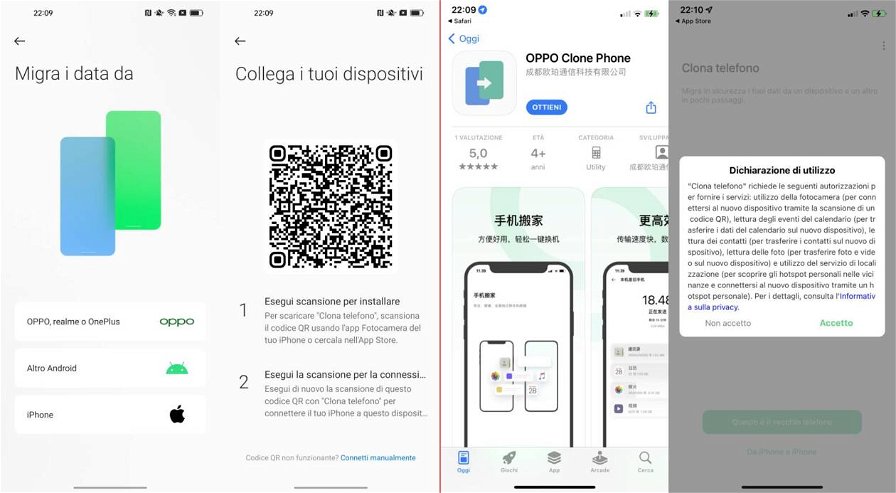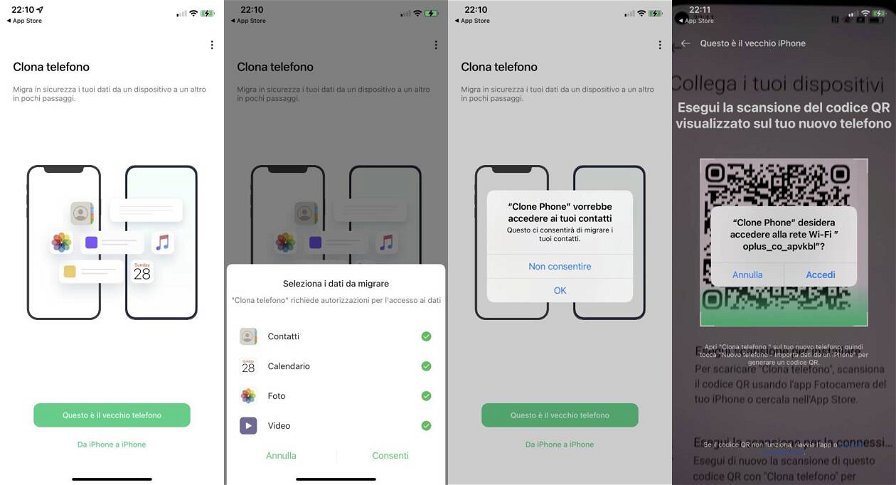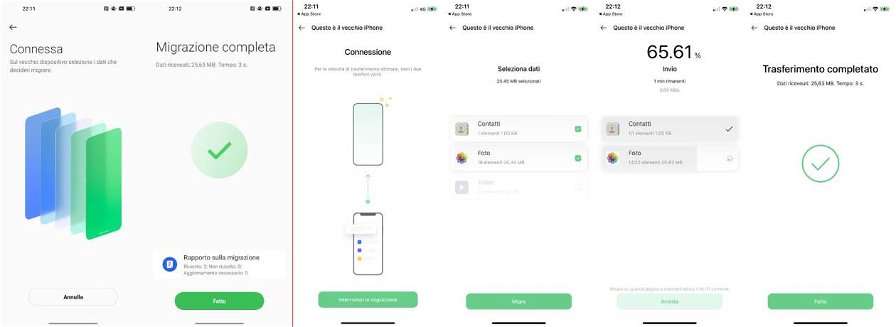Ogni volta che si acquista un nuovo smartphone è sempre la stessa storia: si perdono ore e ore a trasferire tutti i contenuti del vecchio modello su un PC o nel cloud per poi ripristinarli sul nuovo prodotto da poco configurato. La questione diventa ancora più difficile quando si effettua il passaggio tra piattaforme software diverse, come da iOS ad Android e viceversa.
Grazie alla nuova gamma Oppo Find X5, e più in generale con tutti i prodotti del brand aggiornati ad Android 12 e ColorOS 12, questa operazione lunga e tediosa sarà solamente un ricordo del passato.
Inoltre, lo sapevate che oltre alle foto, ai video e ai contatti, è finalmente possibile trasferire sul vostro nuovo Oppo anche le chat WhatsApp se provenite da un iPhone? Ecco come!
Non avete ancora tra le mani uno smartphone Oppo ma state pensando di acquistarne uno? Con il programma Trade In di Oppo shop il tuo smartphone usato può essere rivalutato fino ad un valore massimo di 750,00 euro! Acquistando Oppo Find X5, Find X5 Pro oppure Find X5 Lite su Oppo Store e partecipando al programma di ritiro dell'usato, riceverete subito un extra sconto direttamente al checkout.
Tutti i dettagli riguardo all'iniziativa, il regolamento ed i termini di valutazione dell'usato li trovate nella pagina dedicata sul sito del produttore.
Come trasferire i dati di iPhone sul nuovo smartphone Oppo
Per trasferire tutti i dati, compresi i contatti, le foto e i video, gli screenshot e i messaggi WhatsApp, da uno smartphone Apple a un dispositivo marchiato Oppo avrete bisogno solamente dei due smartphone in questione e degli accessori originali contenuti nella confezione di vendita dei due dispositivi. Nello specifico:
- il vecchio iPhone da cui migrare i dati;
- il nuovo smartphone Oppo su cui migrare i dati;
- un cavo USB Tipo-A/Lightning (il cavo di ricarica di iPhone);
- un adattatore da USB Tipo-A femmina a USB Tipo-C maschio (incluso nella confezione di Oppo Find X5 Pro, Oppo Find X5 e Oppo Find X5 Lite).
È consigliabile eseguire questo passaggio di dati alla prima accensione del vostro nuovo Oppo, in quanto è possibile utilizzare gli strumenti messi a disposizione da Google in Android per trasferire la maggior parte dei vostri contenuti.
A partire da Android 12, sistema operativo preinstallato nei nuovi smartphone della famiglia Find X5 e in arrivo assieme all'interfaccia ColorOS 12 su moltissimi altri prodotti del brand tramite aggiornamento OTA, è persino possibile effettuare una migrazione delle chat di WhatsApp da iOS (il sistema operativo di iPhone) ad Android, cosa impossibile in passato.
Il nuovo smartphone Oppo non è ancora stato configurato
Se il vostro nuovo smartphone non è ancora stato impostato per l'uso, ovvero non è stata eseguita la procedura di configurazione che appare alla prima accensione, è possibile seguire questi passaggi per migrare tutti i dati dal vecchio iPhone al nuovo Oppo in modo facile e veloce. Se siete interessati a mantenere tutte le vostre chat di WhatsApp accumulate negli anni, questo è l'unico momento in cui è possibile farlo.
Spostare le chat di WhatsApp da iPhone a Android
Per spostare le conversazioni di WhatsApp da iOS allo smartphone Oppo bisogna agire ancora prima di accendere il nuovo smartphone:
- sbloccate iPhone con FaceID o con il vostro PIN;
- aprite WhatsApp;
- spostatevi in Impostazioni > Chat;
- toccate la voce Sposta le chat su Android;
A seguito di questa procedura iPhone preparerà un file comprendente tutti i vostri messaggi, pronto per essere trasferito al nuovo smartphone Oppo. Seguite la procedura sullo schermo di iPhone fino a quando raggiungerete una pagina che vi invita a continuare sul nuovo acquisto.

Spostare contatti, foto e video
Sia che vogliate spostare le chat di WhatsApp, sia che siate interessati solamente a contatti, foto e video, la procedura da seguire per la migrazione dei dati da questo punto in poi è perfettamente sovrapponibile.
Accendete per la prima volta il nuovo smartphone Oppo. La procedura guidata vi porterà alla scelta della lingua, dell'area geografica di appartenenza e vi farà leggere e accettare i termini di servizio dello smartphone. Qui vi verrà anche chiesto di collegarvi ad una rete Wi-Fi, in modo da poter verificare immediatamente se lo smartphone deve scaricare e installare degli aggiornamenti e per evitare di incorrere in possibili costi aggiuntivi con il vostro operatore di rete mobile durante il resto della configurazione.
Fatto questo, inizierà la vera e propria procedura di migrazione dei dati. Il software vi guiderà al collegamento diretto dei due smartphone utilizzando il cavo Lightning e l'adattatore USB Tipo-C, di cui vi abbiamo parlato in apertura, per poi procedere alla vera e propria connessione di Android con iOS.
Dopo aver collegato via cavo iPhone allo smartphone Oppo, vi verrà richiesto di sbloccare il dispositivo Apple e di autorizzare l'accesso ai vostri dati per poterli copiare. Lo smartphone Android vi chiederà in seguito di effettuare il login con il vostro account Google oppure, in alternativa, di crearne uno nuovo per poter utilizzare i servizi inclusi in Android come il negozio di applicazioni Google Play Store.
Seguendo le ultime brevi istruzioni, selezionate i dati che volete copiare dal vostro vecchio iPhone - ad esempio potete decidere di escludere foto e video, i contatti o magari entrambi migrando solamente le vostre chat. Confermate ed attendete la fine della copia (potrebbe doverci volere più di qualche minuto).
Ecco fatto: completata la configurazione guidata, il vostro nuovo Oppo sarà pronto per essere esplorato! Vi verrà suggerito anche di disabilitare iMessage sull'iPhone che non andrete più ad utilizzare; in questo modo i messaggi di testo inviati dai vostri contatti che utilizzano il servizio Apple vi verranno recapitati tramite SMS invece che sullo smartphone ormai dismesso.
Il nuovo smartphone Oppo è già stato configurato
Se il vostro nuovo smartphone Oppo è già stato configurato, niente panico! Ci sono due strade che è possibile percorrere in questa situazione:
- se non avete ancora utilizzato molto il nuovo Oppo e non avete quindi molti dati al suo interno, il consiglio è di ripristinare il dispositivo alle impostazioni di fabbrica (attenzione: tutti i dati al suo interno andranno persi!) e seguire la procedura di cui sopra. Questo vi permetterà di recuperare anche le chat di WhatsApp;
- se non volete ripetere la configurazione guidata o non vi interessa migrare WhatsApp, c'è un ulteriore strumento che l'azienda mette a vostra disposizione, strumento che potete utilizzare in qualsiasi momento, non solo alla prima accensione.
Clona Telefono viene in vostro soccorso!
Gli smartphone Oppo dispongono di un ulteriore asso nella manica per aiutarvi nella migrazione dei vostri contenuti da iPhone: Clona Telefono.
Quest'applicazione preinstallata in tutti i prodotti dotati di sistema operativo ColorOS, quindi anche nei nuovissimi Find X5 Pro, Find X5 e Find X5 Lite, vi permetterà di copiare in pochi tocchi le vostre foto, i video e i contatti salvati su iPhone all'interno del prodotto Oppo:
- sullo smartphone Oppo aprite l'applicazione Clona Telefono, concedendo tutte le autorizzazioni necessarie al completo funzionamento dell'app;
- vi verrà chiesto il brand del vostro vecchio smartphone, selezionate iPhone. Verrà mostrato un QR Code;
- inquadrate il codice QR con la fotocamera di iPhone e cliccate sul link che apparirà: verrete portati su App Store dove dovrete scaricare Clona Telefono per iPhone;
- su iPhone aprite Clona Telefono, selezionate i dati da migrare, concedete all'applicazione le autorizzazioni richieste e, quando indicato, inquadrate nuovamente il QR code di poco fa;
- su entrambi gli smartphone verrà visualizzata la percentuale di avanzamento della copia.
In pochi tocchi (potrebbero volerci diversi minuti, a seconda della quantità di dati da copiare) avrete migrato tutto ciò di cui avete bisogno sul vostro scintillante smartphone Oppo!